
在 Mac 版 Final Cut Pro 的时间线索引中查看项目
时间线索引提供了时间线的项目中使用的片段、标记(各种标记和关键词)和角色列表。你可以轻松过滤时间线索引中的项目,以仅显示要查看的项目。
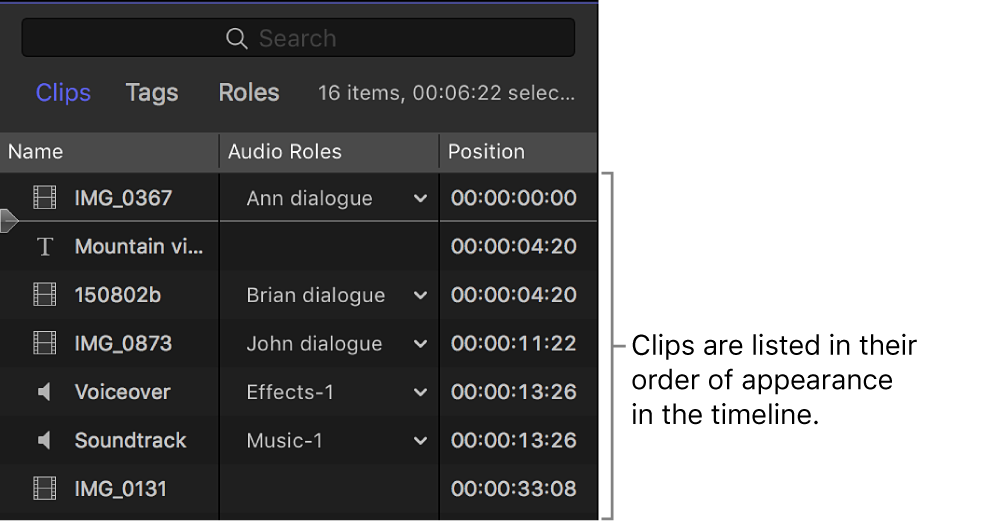
你还可以使用时间线索引在时间线中导航。时间线索引播放头显示在项目列表中。播放项目时,播放头将在时间线索引的项目列表中向下移动。在时间线索引中选择一个项目时,播放头将自动移到该项目的开始处。
显示或隐藏时间线索引
在 Final Cut Pro 中,点按时间线左上角的“索引”(或按下 Shift-Command-2)。

时间线索引显示在时间线的左侧。

在时间线索引中查看和管理片段
在 Final Cut Pro 中,点按时间线左上角的“索引”以打开时间线索引。
点按顶部的“片段”按钮。
时间线索引按时间顺序列出时间线中所使用的片段。

若要自定义时间线索引中的片段显示,请执行以下任一项操作:
更改显示的片段类型:点按时间线索引底部的按钮。你可以显示所有片段、视频片段、音频片段或字幕。

更改显示的栏:按住 Control 键点按栏标题,然后选取一个选项。(并非所有栏都默认显示。)

若要在项目中处理片段,请执行以下任一项操作:
重新命名片段:点按“名称”栏中的名称,按下 Return 键,然后键入新名称。
按时间码查看片段:在“位置”栏中查看片段的时间码。
分配角色:在“视频角色”和“音频角色”栏中编辑和重新分配子角色。请参阅:在时间线索引中分配角色。
添加或编辑片段的注释:点按“注释”栏中的文本栏,然后输入或更改注释文本。请参阅:在时间线索引中添加或编辑片段注释。
查看多机位片段的活跃角度:在“活跃角度”栏中查看活跃角度。请参阅:Mac 版 Final Cut Pro 中的多机位编辑介绍。
在时间线中查看片段的所有标记
标记包含关键词以及多种标记:标准标记、章节标记以及已完成和未完成待办事项。请参阅:Mac 版 Final Cut Pro 中的标记介绍。
在 Final Cut Pro 中,点按时间线左上角的“索引”以打开时间线索引。
点按顶部的“标记”按钮。
时间线索引在时间线中按时间顺序列出片段的所有标记。

默认情况下,将显示所有标记。通过点按时间线索引底部的一个按钮,可指定显示项目。你可以显示标记、关键词、分析关键词、未完成的待办事项、已完成的待办事项和章节标记。

在时间线索引中查看和管理角色
你可以查看时间线中的角色列表,以及控制时间线的排列。
在 Final Cut Pro 中,点按时间线左上角的“索引”以打开时间线索引。
点按顶部的“角色”按钮。

请执行以下任一项操作:
在时间线中高亮标记已分配特定角色的所有片段:点按列表中的角色名称。
在时间线中打开或关闭角色:选择或取消选择角色旁边的复选框。
关闭角色后,不会在播放项目时看到或听到分配有该角色的片段。有关角色的更多信息,请参阅:Mac 版 Final Cut Pro 中的角色介绍和在 Mac 版 Final Cut Pro 中使用音频通道条整理时间线。
在时间线索引中搜索项目
在 Final Cut Pro 中,点按时间线左上角的“索引”以打开时间线索引。
【提示】你可以快速打开时间线索引,其中搜索栏处于活跃状态且可用于输入搜索词。在时间线处于活跃状态时,选取“编辑”>“查找”(或按下 Command-F)。
点按时间线索引顶部的按钮以打开要搜索的面板。
点按“片段”以搜索片段,点按“标记”以搜索标记,或点按“角色”以搜索角色。
在时间线索引顶部的搜索栏
 中输入一个词。
中输入一个词。你可以搜索片段、关键词、标记(包括待办事项)、字幕、角色、注释和自定义元数据栏。
你还可以搜索 Final Cut Pro 自动添加的关键词。例如,你可以搜索以下内容:
带缺少媒体提醒图标的片段:输入“缺少”。
多机位片段:输入“多机位”。
复合片段:输入“复合”。
同步片段:输入“同步”。
试演:输入“试演”。
在时间线索引中显示重复范围
在 Final Cut Pro 中,点按时间线左上角的“索引”以打开时间线索引。
点按顶部的“片段”按钮。
点按时间线索引顶部的搜索栏弹出式菜单
 ,然后选取“显示含重复范围的片段”。
,然后选取“显示含重复范围的片段”。时间线索引按时间顺序列出项目中含出现多次媒体的片段,且时间线中的重复范围通过对角线高亮标记。
有关更多信息,请参阅:在 Mac 版 Final Cut Pro 中显示含重复范围的片段。